En el ámbito de la gestión de bases de datos, la capacidad de filtrar datos es una habilidad esencial para cualquier usuario de Microsoft Access. El filtrado de datos permite a los usuarios aislar y analizar subconjuntos específicos de información dentro de una base de datos, lo que facilita la toma de decisiones informadas y la realización de análisis eficaces. Access 2016 ofrece una gama de opciones de filtrado potentes y flexibles que permiten a los usuarios manipular sus datos de manera eficiente y precisa.
Introducción al filtrado de datos en Access 2016
El filtrado de datos en Access 2016 implica el proceso de selección de registros específicos de una tabla o consulta basados en criterios definidos por el usuario. Estos criterios pueden incluir valores específicos, rangos de valores, fechas, textos o combinaciones de los mismos. El objetivo principal del filtrado de datos es reducir el conjunto de datos a un subconjunto más pequeño y manejable que sea relevante para el análisis o la tarea en cuestión.
El filtrado de datos es una herramienta esencial en el proceso de análisis de datos, ya que permite a los usuarios⁚
- Identificar tendencias y patrones en los datos al enfocarse en subconjuntos específicos.
- Aislar datos anómalos o atípicos para su análisis o corrección.
- Extraer información específica para informes o análisis.
- Simplificar la visualización de datos al reducir el conjunto de datos que se muestra.
- Mejorar la eficiencia de las consultas al reducir el número de registros que se procesan.
Técnicas de filtrado de datos en Access 2016
Access 2016 ofrece una variedad de técnicas de filtrado de datos para satisfacer las necesidades de los usuarios. Estas técnicas se pueden clasificar en dos categorías principales⁚ filtrado manual y filtrado automático.
1. Filtrado manual
El filtrado manual implica la aplicación de criterios de filtrado directamente en la hoja de datos o en el modo de diseño de una consulta. Esta técnica proporciona un control preciso sobre los criterios de filtrado y permite a los usuarios filtrar datos de forma interactiva.
a) Filtrado por campo
Esta técnica permite filtrar datos basados en el valor de un campo específico. Para filtrar por campo, siga estos pasos⁚
- Abra la tabla o consulta que desea filtrar.
- Haga clic en la flecha hacia abajo en la cabecera del campo que desea filtrar.
- Seleccione la opción de filtrado deseada del menú desplegable. Las opciones disponibles incluyen⁚
- Igual a⁚ Filtra los registros que coinciden con un valor específico.
- No es igual a⁚ Filtra los registros que no coinciden con un valor específico.
- Mayor que⁚ Filtra los registros con valores mayores que un valor específico.
- Menor que⁚ Filtra los registros con valores menores que un valor específico.
- Mayor o igual que⁚ Filtra los registros con valores mayores o iguales que un valor específico.
- Menor o igual que⁚ Filtra los registros con valores menores o iguales que un valor específico;
- Entre⁚ Filtra los registros con valores dentro de un rango específico.
- No está entre⁚ Filtra los registros con valores fuera de un rango específico.
- Comienza con⁚ Filtra los registros que comienzan con un valor específico.
- Termina con⁚ Filtra los registros que terminan con un valor específico.
- Contiene⁚ Filtra los registros que contienen un valor específico.
- No contiene⁚ Filtra los registros que no contienen un valor específico.
- Ingrese el valor o rango de valores para el criterio de filtrado.
- Haga clic en el botón “Aceptar” o presione Enter para aplicar el filtro.
b) Filtrado avanzado
El filtrado avanzado permite crear criterios de filtrado más complejos que combinan varios campos y operadores. Para utilizar el filtrado avanzado, siga estos pasos⁚
- Abra la tabla o consulta que desea filtrar.
- En la pestaña “Inicio”, haga clic en el botón “Avanzado”.
- Seleccione la opción “Filtrar por formulario”.
- En el formulario de filtrado, ingrese los criterios de filtrado en las filas correspondientes a los campos que desea filtrar.
- Utilice operadores lógicos como “Y” (AND) y “O” (OR) para combinar múltiples criterios.
- Haga clic en el botón “Aplicar filtro” para aplicar los criterios de filtrado.
2; Filtrado automático
El filtrado automático utiliza funciones predefinidas de Access para filtrar datos automáticamente según criterios específicos. Esta técnica es útil para tareas de filtrado repetitivas o para aplicar criterios complejos sin necesidad de escribir código.
a) Filtro de Autofiltro
El filtro de Autofiltro permite filtrar datos rápidamente utilizando un menú desplegable en la cabecera de cada campo. Para utilizar el filtro de Autofiltro, siga estos pasos⁚
- Abra la tabla o consulta que desea filtrar.
- Haga clic en la flecha hacia abajo en la cabecera del campo que desea filtrar.
- Seleccione la opción de filtrado deseada del menú desplegable.
b) Filtrado por formulario
El filtrado por formulario permite crear formularios personalizados para filtrar datos. Para utilizar el filtrado por formulario, siga estos pasos⁚
- Abra la tabla o consulta que desea filtrar.
- En la pestaña “Inicio”, haga clic en el botón “Avanzado”.
- Seleccione la opción “Filtrar por formulario”.
- En el formulario de filtrado, ingrese los criterios de filtrado en los campos correspondientes.
- Haga clic en el botón “Aplicar filtro” para aplicar los criterios de filtrado.
c) Filtro de selección rápida
El filtro de selección rápida permite filtrar datos rápidamente utilizando un menú desplegable que muestra una lista de valores únicos en un campo. Para utilizar el filtro de selección rápida, siga estos pasos⁚
- Abra la tabla o consulta que desea filtrar;
- En la pestaña “Inicio”, haga clic en el botón “Avanzado”.
- Seleccione la opción “Filtro de selección rápida”.
- En el menú desplegable, seleccione los valores que desea filtrar.
Ejemplos de filtrado de datos
Para ilustrar las técnicas de filtrado de datos en Access 2016, consideremos algunos ejemplos⁚
Ejemplo 1⁚ Filtrar clientes por ciudad
Supongamos que tenemos una tabla de clientes con campos como “Nombre”, “Apellido”, “Ciudad” y “Teléfono”. Deseamos filtrar los clientes que residen en la ciudad de “Madrid”.
Para filtrar por campo, podemos hacer clic en la flecha hacia abajo en la cabecera del campo “Ciudad” y seleccionar la opción “Igual a”. Luego, ingresamos “Madrid” en el cuadro de diálogo y hacemos clic en “Aceptar”. Esto mostrará solo los registros de clientes que residen en Madrid.
Ejemplo 2⁚ Filtrar pedidos por fecha
Supongamos que tenemos una tabla de pedidos con campos como “Número de pedido”, “Fecha del pedido” y “Total del pedido”. Deseamos filtrar los pedidos realizados entre el 1 de enero de 2023 y el 31 de marzo de 2023.
Para filtrar por campo, podemos hacer clic en la flecha hacia abajo en la cabecera del campo “Fecha del pedido” y seleccionar la opción “Entre”. Luego, ingresamos “1/1/2023” en el primer cuadro de diálogo y “31/3/2023” en el segundo cuadro de diálogo y hacemos clic en “Aceptar”. Esto mostrará solo los registros de pedidos realizados dentro del rango de fechas especificado.
Ejemplo 3⁚ Filtrar empleados por salario
Supongamos que tenemos una tabla de empleados con campos como “Nombre”, “Apellido”, “Salario” y “Departamento”. Deseamos filtrar los empleados que tienen un salario mayor que $50,000.
Para filtrar por campo, podemos hacer clic en la flecha hacia abajo en la cabecera del campo “Salario” y seleccionar la opción “Mayor que”. Luego, ingresamos “50000” en el cuadro de diálogo y hacemos clic en “Aceptar”. Esto mostrará solo los registros de empleados que tienen un salario mayor que $50,000.
Consejos para filtrar datos de forma eficaz
Para aprovechar al máximo las opciones de filtrado de datos en Access 2016, siga estos consejos⁚
- Utilice filtros específicos⁚ En lugar de filtrar por campos amplios, utilice filtros específicos para obtener resultados más precisos.
- Combine filtros⁚ Combine varios filtros para crear criterios de filtrado más complejos y obtener resultados más relevantes.
- Utilice operadores lógicos⁚ Utilice operadores lógicos como “Y” (AND) y “O” (OR) para combinar múltiples criterios de filtrado.
- Pruebe diferentes técnicas de filtrado⁚ Experimente con diferentes técnicas de filtrado para encontrar la que mejor se adapte a sus necesidades.
- Asegúrese de que los datos estén limpios⁚ Los datos inconsistentes o incorrectos pueden afectar la precisión de los resultados del filtrado.
Conclusión
El filtrado de datos es una herramienta esencial para la gestión y el análisis de datos en Access 2016. Las opciones de filtrado flexibles y potentes de Access permiten a los usuarios aislar y analizar subconjuntos específicos de información, lo que facilita la toma de decisiones informadas y la realización de análisis eficaces. Al dominar las técnicas de filtrado de datos, los usuarios pueden optimizar su flujo de trabajo, mejorar la eficiencia de las consultas y obtener información valiosa de sus datos.



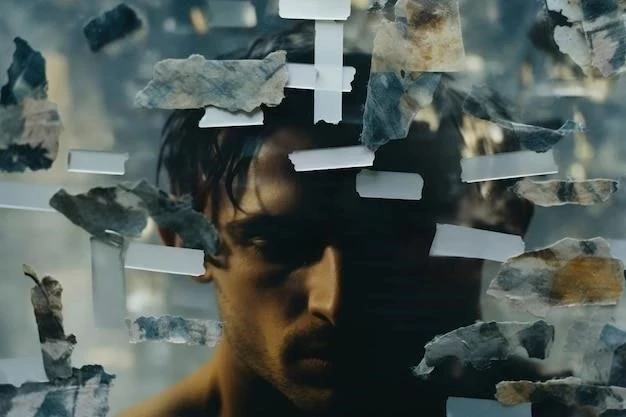



El artículo aborda de manera efectiva las ventajas del filtrado de datos en Access 2016, destacando su utilidad para el análisis y la toma de decisiones. La descripción de las técnicas de filtrado manual y automático es precisa y completa, lo que permite a los lectores comprender las diferentes opciones disponibles. Sin embargo, sería útil incluir ejemplos más detallados de cómo aplicar los criterios de filtrado en diferentes escenarios.
Este artículo proporciona una introducción clara y concisa a las técnicas de filtrado de datos en Access 2016. La estructura del artículo es lógica y fácil de seguir, y la información se presenta de manera organizada y comprensible. La inclusión de ejemplos prácticos y la distinción entre filtrado manual y automático son elementos valiosos que facilitan la comprensión del tema.
El artículo es informativo y bien escrito, pero podría beneficiarse de una mayor profundidad en la explicación de las funciones avanzadas de filtrado en Access 2016. Por ejemplo, se podría abordar el uso de expresiones, operadores lógicos y funciones de agregación en los criterios de filtrado. Además, una sección dedicada a la depuración y solución de problemas relacionados con el filtrado de datos sería de gran utilidad.
El artículo es informativo y bien estructurado, pero podría mejorar la claridad y la concisión de la información. Se recomienda revisar el texto para eliminar redundancias y simplificar las frases complejas. Además, la inclusión de imágenes o diagramas ilustrativos podría facilitar la comprensión de los conceptos.
El artículo presenta una visión general completa y útil de las técnicas de filtrado de datos en Access 2016. La explicación de los conceptos clave es clara y concisa, y los ejemplos proporcionados son relevantes y fáciles de entender. Se aprecia la inclusión de información sobre la importancia del filtrado de datos para la gestión de bases de datos y el análisis de información.
El artículo ofrece una buena introducción al filtrado de datos en Access 2016, pero se centra principalmente en los aspectos básicos. Se recomienda ampliar el contenido con ejemplos más complejos y escenarios de uso real que demuestren la versatilidad y potencia de las técnicas de filtrado disponibles en Access.
El artículo es un buen punto de partida para comprender las técnicas de filtrado de datos en Access 2016. La información se presenta de manera accesible y fácil de entender. Se recomienda incluir referencias a recursos adicionales, como la documentación oficial de Microsoft Access, para que los lectores puedan profundizar en el tema.